В тази кратка статия ще ви разкажа как можете да разберете физическия адрес на рутера, известен също като MAC адрес.
Ако вече сте посетили тази страница, тогава най-вероятно знаете защо трябва да разберете MAC адреса на рутера, за нещо, това ще ви бъде полезно. Най-популярният случай е, когато ISP се свързва към MAC адреса и трябва да кажете физическия адрес на рутера към вашия интернет доставчик, така че той да се свързва към MAC адреса. Ако ISP прави това обвързване, тогава могат да възникнат проблеми в процеса на конфигуриране на рутера. За подобни проблеми (по-специално относно свързването с физически адрес) вече имаме отделна статия Какъв тип връзка трябва да посоча при настройката на рутер? Ще открием необходимата информация, която ще ви бъде полезна по време на процеса на настройка.
Сега ще разберем как можете да видите MAC адреса на рутера. Ще покажа по-подробно за Tp-Link, D-Link и Asus устройства, тъй като те са най-популярните. Но самият процес на практика не се различава от рутерите на други компании, като Tenda, Netgear, Zyxel и т.н.
Инструкции за промяна на MAC адреса в настройките на рутера:
Има два начина да разберете мрежовия адрес на вашия рутер:
- Вижте стикера на самия рутер или на кутията от него (като правило, MAC адресът е посочен там и там). На кутията от Asus намерих този адрес, но на кутията от Tp-Link, не беше. Но няма значение, както вече писах, определено е на самия рутер.
- И вторият начин е да погледнете в настройките на самия рутер. Маршрутизаторите имат възможност да клонират MAC адрес. Това означава, че можете да посочите почти всеки физически адрес. Така че, ако сте променили MAC адреса, тогава промененият адрес ще бъде показан в настройките на рутера. Няма да съвпада с това, което е посочено в случая на мрежовото устройство.
Нека да поговорим за всичко в ред.
Гледаме MAC адреса в случая на рутера или върху опаковката
Най-лесният начин: вземаме рутера си в ръце и търсим стикер на него с различна неразбираема (на пръв поглед) информация. Намерих го? Сега намерете там нещо като MAC адрес. Това е, от което се нуждаем. За да стане по-ясно, показвам го с помощта на примера на рутер от Tp-Link (TL-MR3220):
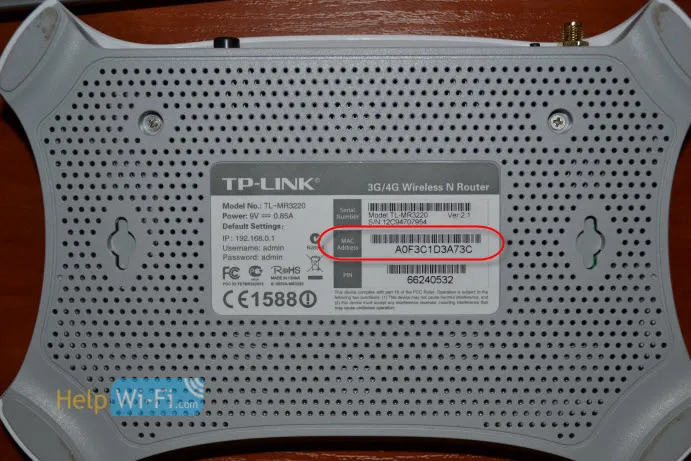 Ето как изглежда физическият адрес в случая на маршрутизатора Asus (RT-N13U):
Ето как изглежда физическият адрес в случая на маршрутизатора Asus (RT-N13U):
 Ето как изглежда на опаковката:
Ето как изглежда на опаковката:
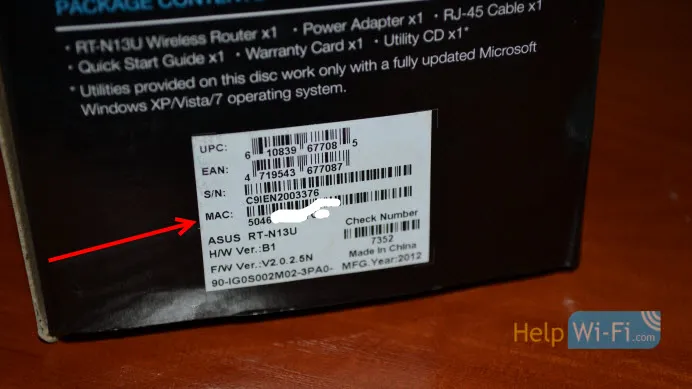 MAC адрес на D-Link рутера:
MAC адрес на D-Link рутера:
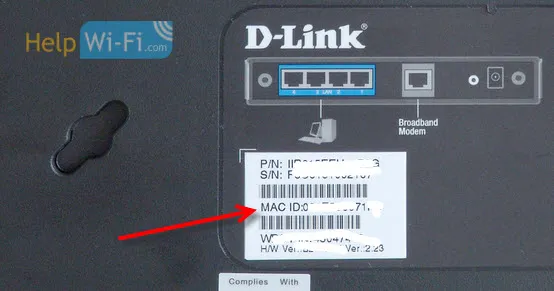
Мисля, че го разбрахме с този метод. Просто трябва да намерите адреса в кутията на рутера.
Къде мога да намеря MAC адреса в настройките на рутера?
В този метод също няма нищо трудно. Достатъчно е да отидете на настройките на рутера и да видите.
Нека първо да разгледаме как да направите това на Tp-Link устройства .
Както обикновено, отидете на настройките, като въведете адреса 192.168.1.1 или 192.168.1.1 в адресната лента на браузъра. Въвеждаме потребителското име и паролата, за да въведем настройките (като правило по подразбиране администратор и администратор).
MAC адресът се показва веднага на главната страница:
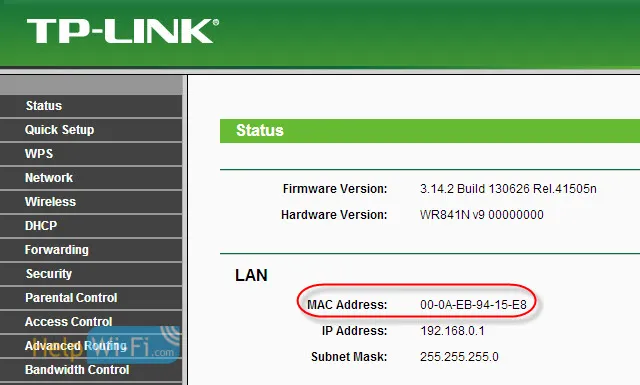 На рутерите Asus всичко е точно така. Ще видите физическия адрес веднага след влизане в контролния панел:
На рутерите Asus всичко е точно така. Ще видите физическия адрес веднага след влизане в контролния панел:
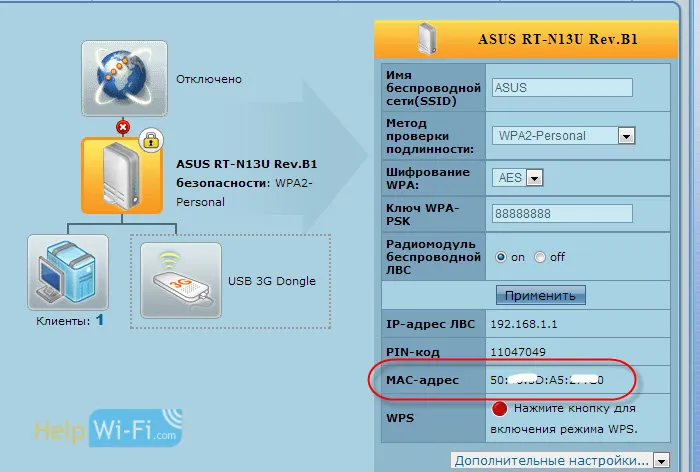 В новия контролен панел - "LAN MAC адрес".
В новия контролен панел - "LAN MAC адрес".
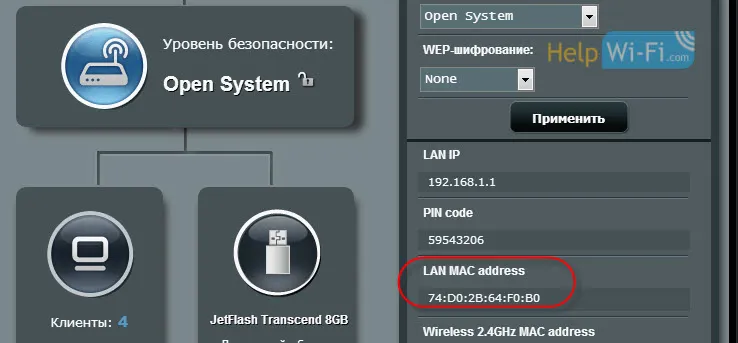 В почти всички рутери информацията за MAC адреса се показва на страницата с основните настройки.
В почти всички рутери информацията за MAC адреса се показва на страницата с основните настройки.


